Varför använda Google Public DNS?
Som du kanske redan vet, DNS-servern ansvarar för att matcha Internetnamn och IP-adresser. När du anger webbplatsens namn, du omdirigeras till önskad adress. Varje internetleverantör har sin egen namnserver. Vilka är fördelarna med Googles DNS-servrar?
Vad är fördelarna?
1. Förtroende för korrekt upplösning av internetnamn
Med Google DNS, du har faktiskt en garanti för att när du anger webbadressen kommer du att se originalet och inte en ersättningssida.
2. Hastigheten för att uppdatera Googles DNS-databaser
Det händer att sajten ändrar IP. Detta kan bero på att du flyttat till en annan webbhotell eller andra tekniska nyanser. På Googles servrar, sådan information uppdateras snabbt, nästan omedelbart, medan andra servrar, när du uppmanas att ange ett värdnamn, kan fortfarande utfärda en föråldrad IP-adress under lång tid (upp till ett par dagar).
3. Förbigå blockerande webbplatsleverantör
Om din leverantör blockerar en specifik webbplats genom DNS-tjänsten genom att matcha domännamnet med annan IP-adress (till exempel 127.0.0.1), genom att registrera Googles DNS-servrar, du kan komma till den blockerade sidan. Den här vägen, till exempel, Turkiet blockerar Wikipedia.
Du har flera alternativ för att använda Googles offentliga DNS:
- på en separat dator. I detta fall, fördelarna kommer endast att finnas på den här datorn.
- på routern. På samma gång, alla enheter i nätverket kommer att använda pålitliga DNS-servrar som standard.
Hur man registrerar DNS 8.8.8.8 (8.8.4.4) på en dator?
För att kunna använda Google DNS på din dator, Följ dessa steg:
- Högerklicka på nätverksikonen i aktivitetsfältet och starta “Nätverks-och delningscenter”:
- Klick “Ändra adapterinställningar:
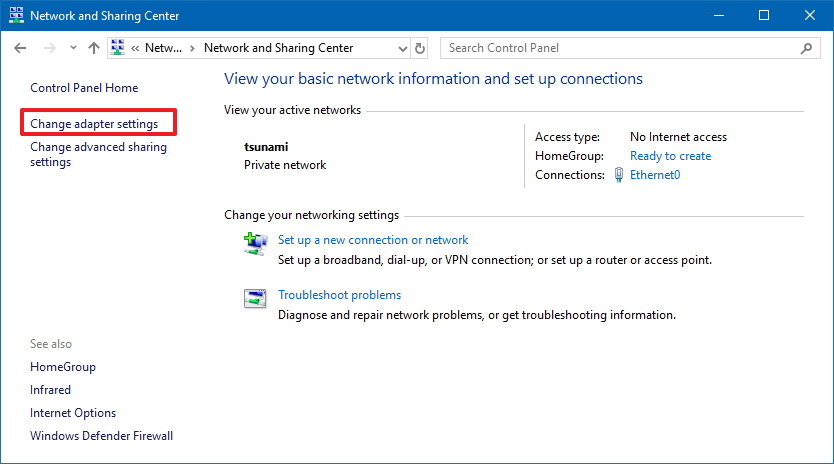
- Markera “IP-version 4 (TCP/IPv4)” i listan.
- Klick “Egenskaper”:
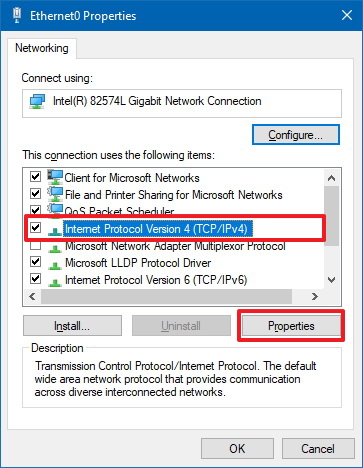
- Ställ omkopplaren på “Använd följande DNS-serveradresser“:
- I fältet Önskad DNS-server, stiga på “8.8.8.8“.
- I fältet Alternativ, valfritt, stiga på “8.8.4.4“.
- Klick “OK”:
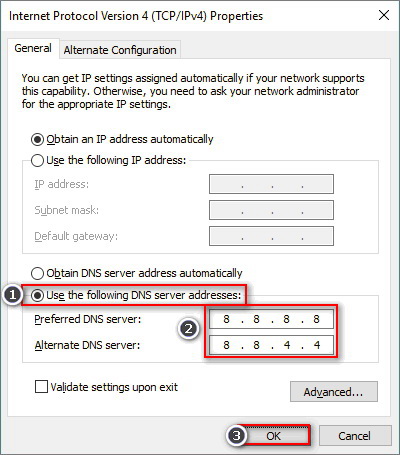
Hur man skall registrera 8.8.8.8 på en router?
Det mest korrekta är att specificera 8.8.8.8 och 8.8.4.4 i inställningarna för att ansluta till leverantören, dvs. i WAN-inställningarna.
Konfigurera Google DNS i TP-Link-routrar
- Öppna avsnittet Nätverk.
- Välj WAN-inställningen.
- Typ 8.8.8.8 i fältet Primär DNS.
- Du kan specificera 8.8.4.4 i det sekundära fältet.
Uppmärksamhet! Du kan ange fyra åttor i fältet Sekundärt, och lämna det primära fältet tomt. I detta fall, dock, Googles DNS-server kommer endast att användas om leverantörens namnserver inte kan lösa namnet.
Googles DNS-nätverksinställningar på Android
- Gå till “inställningar”
- Tryck och håll på ditt nätverksnamn
- Tryck på Ändra nätverk:
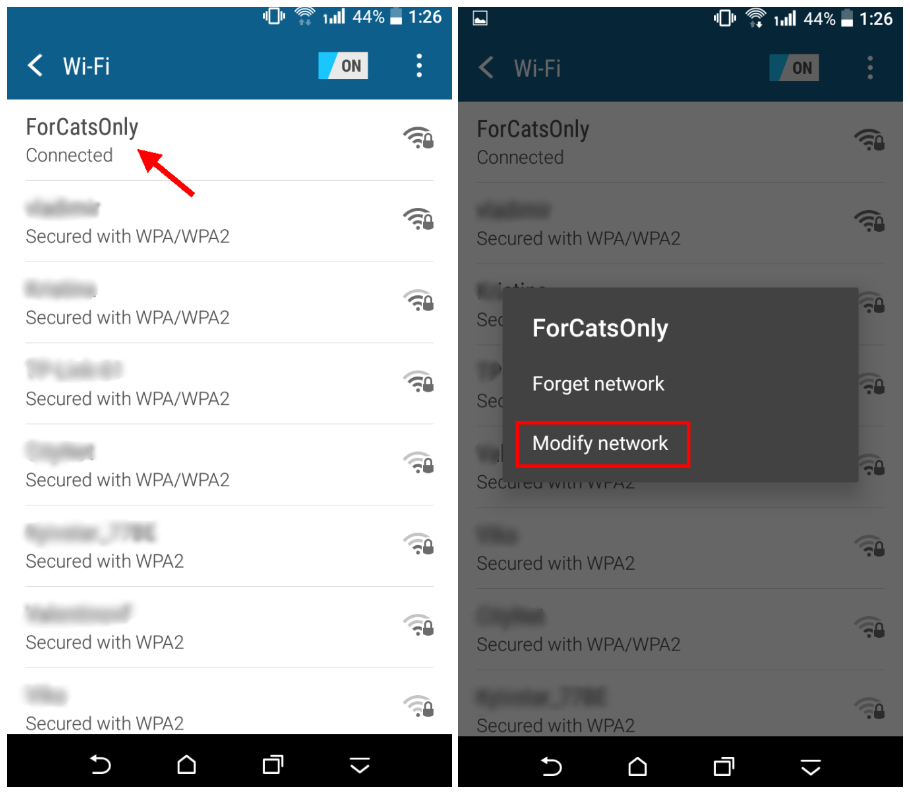
- Markera rutan "Avancerade alternativ"
- I IP-inställningarna, välj Statisk:
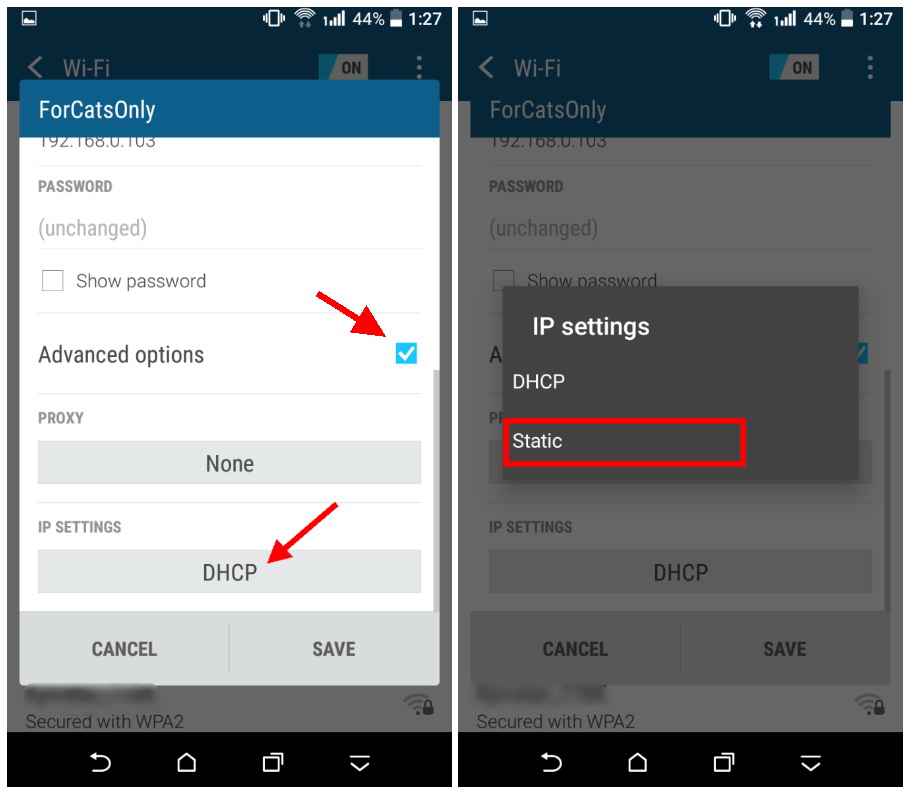
- Ange Google DNS 8.8.8.8 och 8.8.4.4 som DNS1 respektive DNS2 (du kan bara fylla i DNS1-fältet och lämna det andra fältet tomt).
- Klicka på "Spara" för att tillämpa ändringarna på nätverksgränssnittet på din Android-enhet:
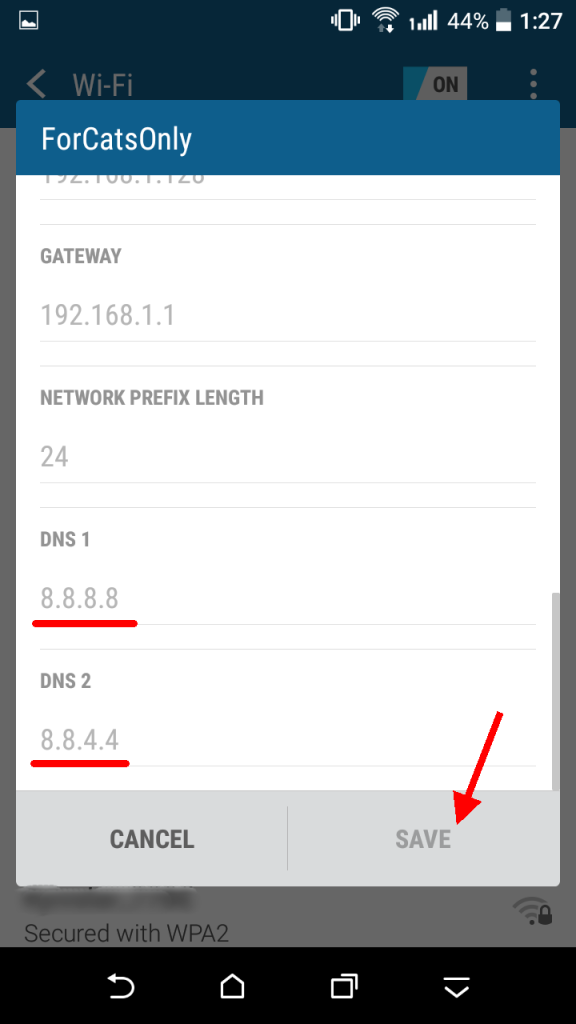
Du kan också använda Google DNS när din Android-smarttelefon är ansluten till Internet via mobildata.
dock, faktum är att du inte kan ändra DNS-servrarna manuellt för din cell Wi-Fi-dataanslutning eftersom det helt enkelt inte finns något fält för manuell inmatning av åtminstone huvud-IP-adressen – 8.8.8.8.
Lösningen är att använda en tredjepartsapplikation. Du måste välja mellan flera tredjepartsapplikationer i Google Play Butik (Google har inte en sådan applikation)
Sådana applikationer skulle övertala dig att göra inköp, och tills du betalar, de visar annonser. Ändå, du kan använda dem för att faktiskt byta din mobilanslutning för att överföra data till Google DNS. Prova några av dem och välj den du gillar.
Observera att sådana applikationer fungerar precis som alla VPN-applikationer. Du kan manuellt ansluta och koppla från VPN för att börja eller sluta använda 8.8.8.8, respektive, eller få den att ansluta automatiskt vid start eller omstart.

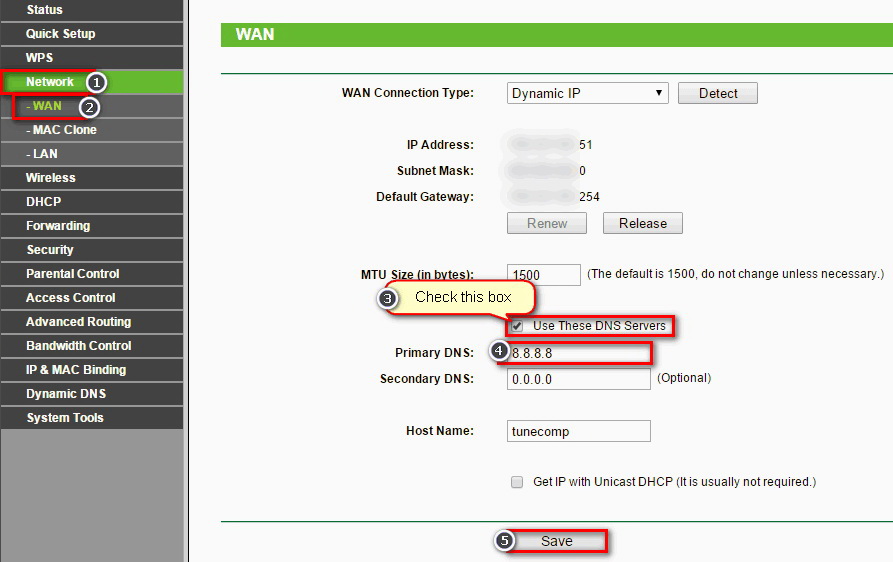
Lämna en kommentar